Vil du have softwaren, der opfylder alle dine rippe-dvd'er og overførselskrav fra Apple-enheder? Hvis du gør det, kommer du til det rigtige sted. I dag vil jeg gerne dele noget om Tipard DVD Ripper Pack, som er alt-i-én DVD Ripping-softwaren til at rippe DVD til videoer, konvertere videoer til dit nødvendige format, brænde DVD med flere videoer og overføre dine iPhone-filer mellem PC/iTunes/Apple-enheder. Lad os nu se, hvordan du bruger denne praktiske DVD Ripper Pack.
Når du har startet programmet, kan du indlæse dvd'en til programmet. Klik på knappen "Load Disc" for at indlæse DVD, eller du kan vælge "Load DVD Disc", "Load DVD Folder" og "Load IFO Files" fra rullelisten "Indlæs disk".
Klik på rullepilen lige ved siden af kolonnen "Profil", og vælg det ønskede format. Desuden kan det udtrække lydfilerne fra DVD'en og gemme dem som dit nødvendige lydformat.
Klik på knappen "Konverter" for at begynde at rippe DVD til videoer. Det kan rippe DVD'er til video med super hurtig hastighed og bedste kvalitet.
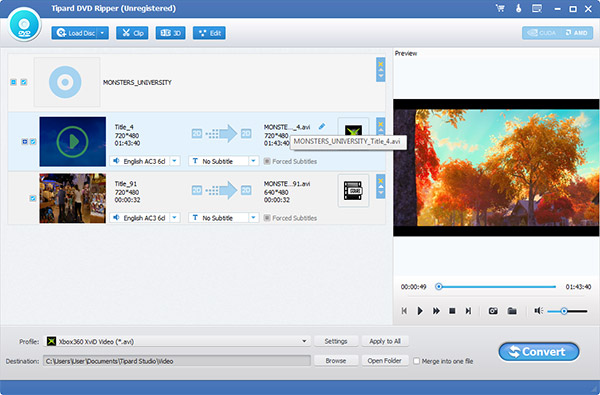
Klik på knappen "Tilføj fil(er)" for at tilføje flere videofiler til programmet, eller du kan vælge "Tilføj mappe" fra rullelisten "Tilføj fil(er)".
I vinduet "Profil" kan du frit vælge det videoformat, du vil. Desuden kan du indtaste det format, du ønsker, for at finde formatet.
Nu er du i stand til at konvertere videoer til dit ønskede videoformat. Statuslinjen vil tydeligt vise dig, hvor meget det er blevet færdigt.
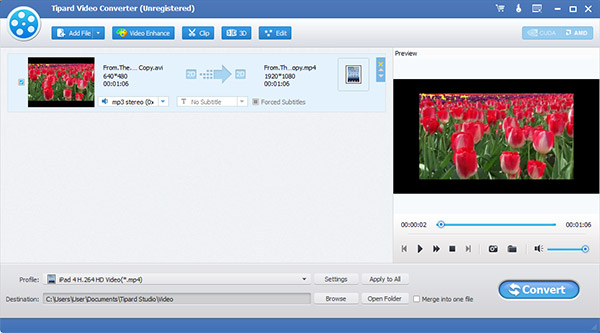
Når du har kontrolleret grænsefladen for programmet, skal du tilslutte iPhone til programmet.
I fillisten skal du vælge de filer, du ønsker at overføre, ved at trykke på "Ctrl" eller "Shift" knappen på tastaturet.
Klik på den tilsvarende knap for at vælge fildestinationen som pc, iTunes og enheder, som du ønsker.
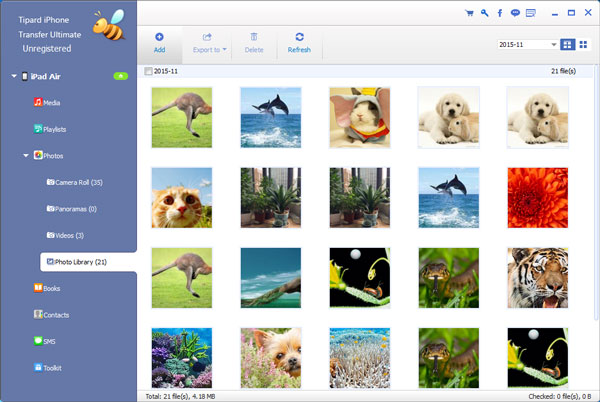
I vinduet "Rediger" skal du klikke på panelet "Effekt", og du kan justere lysstyrke, mætning, kontrast, nuance og lydstyrke for en bedre videoeffekt.
Med Trim-funktion er det nemt at slippe af med videolængden. Træk skyderen for at indstille starttidspunktet og sluttidspunktet.
Du kan slippe af med videorammerets sorte kant og justere videorammen for at opfylde dine behov med Keep Original, Aspect Ratio, 16: 9 og 4: 3.
Vandmærkefunktion gør det muligt for os at tilføje tekst / billede vandmærke til videoen.
